Opzioni di Google Earth e Mappe di WordPress per il tuo sito. Domande frequenti.
Pubblicato: 2021-02-10Divulgazione: questo post contiene link di affiliazione. Potrei ricevere un compenso quando fai clic sui collegamenti ai prodotti in questo post. Per una spiegazione della mia politica pubblicitaria, visita questa pagina . Grazie per aver letto!
Contenuti
- Opzioni di Google Earth e Mappe di WordPress per il tuo sito web.
- Scarica un plug-in di Google Maps.
- Aggiungi un plug-in WordPress di Google Maps senza un'API.
- Aggiungi Google Map in WordPress senza plug-in.
- Incorpora una mappa o un percorso di Google Earth tramite Google Maps in una pagina web.
- Altre domande frequenti su Google Earth e Maps correlate a WordPress.
- Come incorporare un progetto di Google Earth in un sito WordPress?
- Scarica Google Earth sul tuo computer e usalo su WordPress.
- Esiste un download gratuito di WP Google Maps Pro?
- Esiste un widget di Google Maps per WordPress?
- Opzioni di Google Earth e Mappe di WordPress per il tuo sito, riepilogo.
Opzioni di Google Earth e Mappe di WordPress per il tuo sito web.
In passato era più facile aggiungere una mappa di Google Earth direttamente nel tuo sito Web o blog semplicemente ottenendo un collegamento KML e utilizzando il gadget KML incorporato consigliato da Google.
Sfortunatamente, il gadget KML non è più disponibile e l'API di Google Earth è scomparsa. Quindi, come puoi incorporare una mappa o un progetto di Google Earth nel tuo sito Web WordPress?
Ci sono alcuni modi in cui puoi effettivamente farlo.
- Scarica un plug-in di Google Maps.
- Esporta una mappa o un percorso di Google Earth tramite Google Maps e quindi incorporalo semplicemente in una pagina web.
- Utilizza un plug-in di Google Maps senza un'API.
- Aggiungi una mappa di Google in WordPress senza plug-in.
In questo post, esplorerò tutte e quattro le opzioni e risponderò ad alcune domande frequenti su come utilizzare la potenza di Google Maps sul tuo sito Web WordPress.
Ci sono alcuni plug-in di Google Earth che sono ancora in agguato nella sezione dei plug-in di WordPress di WordPress.org. Ma molti di loro hanno poche o nessuna recensione e la maggior parte non è stata aggiornata in almeno due o tre aggiornamenti di WordPress.
Quindi eviterei di usarli. Ci sono uno o due plugin pubblicizzati su Internet, tuttavia, per la maggior parte rimangono non testati e non hanno recensioni. Anche io eviterei di usarli.
Inoltre, cerco personalmente di evitare di utilizzare eventuali adattamenti di codice ai miei file PHP del mio tema o sito Web in generale se posso aiutarlo.
Pertanto, queste soluzioni che esaminerò sull'implementazione di Google Earth e Maps nel tuo sito Web WordPress eviteranno qualsiasi modifica al codice del tuo tema WordPress.
Scarica un plug-in di Google Maps.
Il modo migliore per integrare il tuo sito Web WordPress con Google Earth è tramite Google Maps. Il modo più semplice per avere entrambe le opzioni sul tuo sito Web WordPress sarebbe scaricare un plug-in di Google Maps.
Di seguito sono riportati i plug-in di Google Maps più popolari che puoi scaricare sul tuo sito Web WordPress.
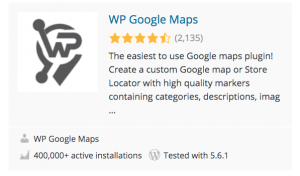 | 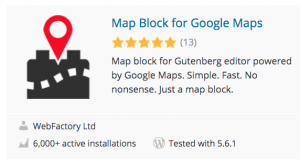 |
 | 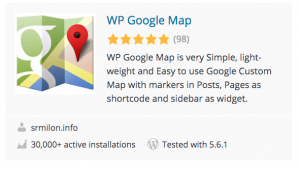 |
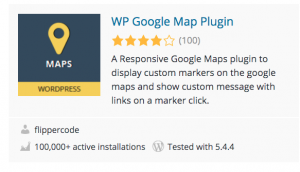 | 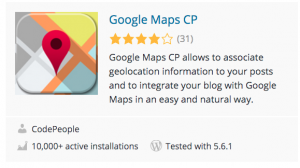 |
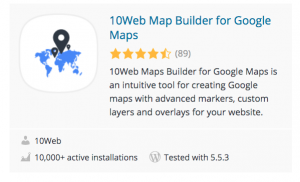 | 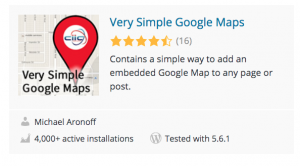 |
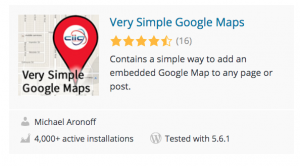 | 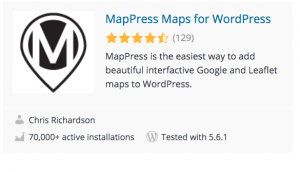 |
Se desideri integrare Google Earth utilizzando il metodo di cui parlerò di seguito, farlo tramite uno di questi plug-in di Google Maps sarebbe la strada da percorrere.
Aggiungi un plug-in WordPress di Google Maps senza un'API.
Nel 2018 Google ha richiesto l'utilizzo della sua chiave API per avere pieno accesso alle funzionalità e alle funzioni di Google Maps installate su qualsiasi sito web.
Tuttavia, ho trovato un plug-in che ti consente di inserire Google Maps sul tuo sito Web senza una chiave API. Dovresti sapere, tuttavia, che questo plugin ti fornirà solo le basi di Google Maps sul tuo sito web. Eccolo qui sotto:
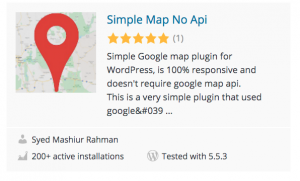
Dovrai inserire manualmente informazioni aggiuntive, se desideri maggiori dettagli sulla tua mappa di Google per qualsiasi post o pagina particolare sul tuo sito Web WordPress.
Per ulteriori funzionalità è necessario ottenere la chiave API di Google. Per accedere alla chiave API di Google dovrai inserire i tuoi dati di fatturazione.
La buona notizia è che per la maggior parte dei siti Web potrai comunque utilizzare la chiave API di Google gratuitamente, dal momento che Google concede un credito di $ 200 al mese per l'utilizzo della propria chiave API, che è più che sufficiente per la maggior parte dei siti web là fuori.
Tuttavia, se il tuo sito Web ha molto traffico e quel traffico utilizza Google Maps abbastanza frequentemente, potresti andare oltre il limite di $ 200 al mese.
Aggiungi Google Map in WordPress senza plug-in.
Il modo più semplice per aggiungere una mappa di Google e WordPress senza un plug-in è semplicemente ottenere il collegamento di incorporamento HTML e incorporare una mappa di Google in qualsiasi post o pagina di WordPress.
È abbastanza facile da fare, soprattutto se sai come utilizzare Google Maps dal tuo laptop o smartphone.
Per incorporare una mappa di Google in qualsiasi post o pagina di WordPress:

Passo 1.
Vai su Google Maps. Dalla home page di Google Chrome, vai in alto a destra della pagina e fai clic sull'icona dei punti, quindi sull'icona di Google Maps.
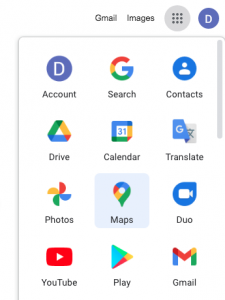
Passo 2.
Nella barra di ricerca, digita la posizione, non deve essere specifica in quanto Google ti darà suggerimenti automatici. Quando trovi la posizione nella barra di ricerca, fai clic su di essa. Un cercatore di posizione rosso apparirà sulla mappa nella posizione scelta. Quindi fai clic sull'icona delle 3 barre a sinistra della posizione nella barra di ricerca.

Passaggio 3.
Nel menu fai clic su "Condividi o incorpora mappa".
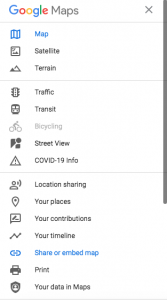
Passaggio 4.
Fai clic su "Incorpora una mappa", quindi su "COPIA HTML".
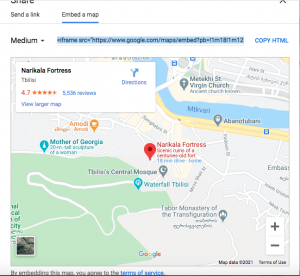
Passaggio 5.
Infine, vai alla parte Visiva della pagina web o del post web in cui desideri che appaia la mappa, quindi fai clic sulla scheda "Testo" e incorpora il codice nella sezione "Testo" del tuo post o pagina web nella posizione in cui desideri che appaia apparire.

Incorpora una mappa o un percorso di Google Earth tramite Google Maps in una pagina web.
Ho trovato questa soluzione per quelli di voi che desiderano incorporare una mappa o un percorso di Google Earth nella propria pagina web.
Vorrei ringraziare Jake Sparling che ha dettagliato questa soluzione sul suo blog. Ecco un link al suo post sul blog, "Come visualizzare le mappe di Google Earth sul sito web ".
In esso fornisce istruzioni dettagliate su come incorporare una mappa di Google Earth o un percorso nella tua pagina Web WordPress tramite Google Maps.
Altre domande frequenti su Google Earth e Maps correlate a WordPress.
Come incorporare un progetto di Google Earth in un sito WordPress?
Non solo puoi scaricare un'immagine o una mappa di Google Earth sul tuo sito Web WordPress tramite Google Maps, ma puoi anche scaricare e incorporare un progetto di Google Earth nel tuo sito Web WordPress utilizzando lo stesso metodo sopra.
Scarica Google Earth sul tuo computer e usalo su WordPress.
Puoi persino scaricare Google Earth sul tuo computer a casa, lavorare con esso, quindi caricare qualsiasi progetto di Google Earth o immagini satellitari sul tuo sito Web WordPress per far divertire i tuoi visitatori. Ecco un tutorial: TUTORIAL DI GOOGLE EARTH .
Esiste un download gratuito di WP Google Maps Pro?
Sebbene la versione gratuita di WP Google Maps sia disponibile da WordPress.org, WP Google Maps Pro non è gratuito. Né sono riuscito a trovare una versione gratuita di WP Google Maps Pro disponibile per il download.
Esiste un widget di Google Maps per WordPress?
Sì, esiste un widget di Google Maps per WordPress. Puoi scaricarlo tramite questo link qui sotto da WordPress.org.
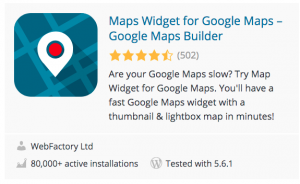
Opzioni di Google Earth e Mappe di WordPress per il tuo sito, riepilogo.
Come puoi vedere ci sono vari modi per integrare il tuo sito Web WordPress con Google Earth e Google Maps.
Ho elencato quattro modi in cui puoi farlo sopra. Tuttavia, il modo più semplice per integrare entrambi sarebbe utilizzare un plug-in di Google Maps.
Una volta installato il plug-in di tua scelta, probabilmente puoi ottenere la maggior parte di ciò di cui hai bisogno tramite Google Maps senza dover incorporare alcuna funzione di Google Earth.
Credo che questo sia uno dei motivi per cui Google ha smesso di supportare il gadget KML, che è stato molto utile per incorporare Google Earth nel tuo sito Web WordPress.
Google Maps si è evoluto così tanto che l'unico motivo per incorporare un'immagine o un collegamento di Google Earth sarebbe se desideri più immagini di tipo satellitare 3D che siano più aggiornate, visivamente più dettagliate e nitide.
Tuttavia, anche con un incorporamento di Google Earth nel tuo sito Web WordPress utilizzando Google Maps come ho menzionato sopra, Google Earth tende a caricarsi un po' più lentamente sia che tu lo stia utilizzando sul tuo laptop o tramite il tuo sito Web WordPress per i tuoi visitatori.
Ecco perché per la maggior parte delle funzioni in cui avresti bisogno di una mappa o di immagini visive di terreno, indicazioni stradali, ecc., è molto meglio utilizzare Google Maps.
Ma c'è ancora la possibilità di utilizzare Google Earth in combinazione con Google Maps sul tuo sito Web WordPress.

David Peluchette
David Peluchette è uno scrittore freelance, appassionato di viaggi e tecnologia. Quando David non scrive gli piace viaggiare, imparare nuove lingue, fare fitness, fare escursioni e fare lunghe passeggiate (ha fatto il Cammino di Santiago di 550 miglia, non una ma due volte!), cucinare, mangiare, leggere e costruire siti Web di nicchia con WordPress.
